微信文件清理或过期怎么找回来 微信文件被清理如何恢复
更新时间:2024-09-07 11:31:13作者:xiaoliu
微信文件清理或过期后,如何找回来?当我们不小心清理了微信文件或者文件过期被删除后,可能会感到十分焦急,其实我们还是有办法可以找回这些文件的。可以通过微信备份文件、云服务、第三方数据恢复软件等方式来恢复丢失的文件。希望大家能够及时备份重要文件,避免不必要的损失。
步骤如下:
1.微信文件未能及时下载导致的。有时候我们忘了点击打开文件,一段时间后没下载。再次点击的时候,就会显示:“文件已过期或已被清理”
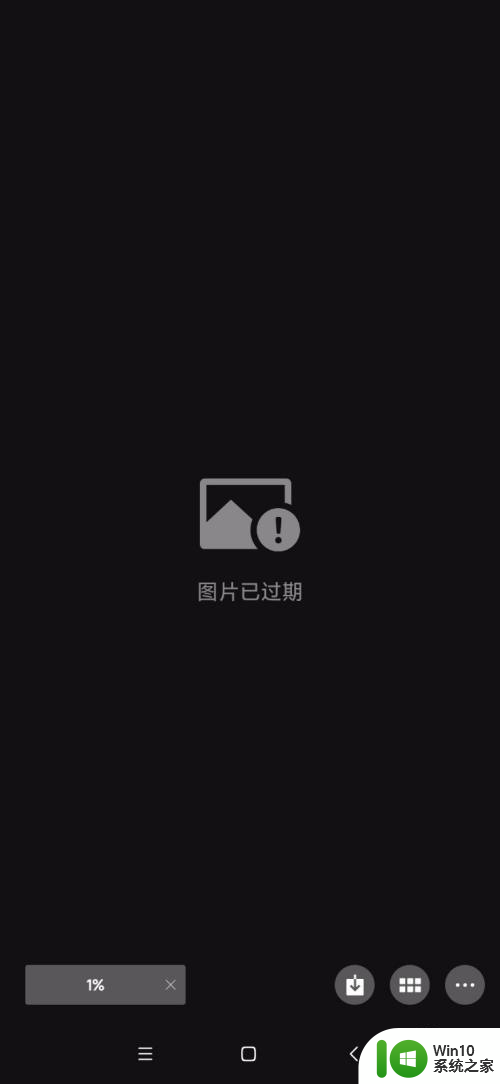
2.微信文件图片等被当成缓存文件被清理了。可能是你在清理微信聊天数据时将之前的文件清理了,也可能是你用杀毒软件清理垃圾时。微信中已缓存的文件被当成占内存的文件清理了。

3.解决方法:重新登录。先退出微信,然后重新登录,有时候就能解决这个问题。
4.解决方法2:进入自己微信的主界面,在下方右下角,点击“我”。然后选择“设置”
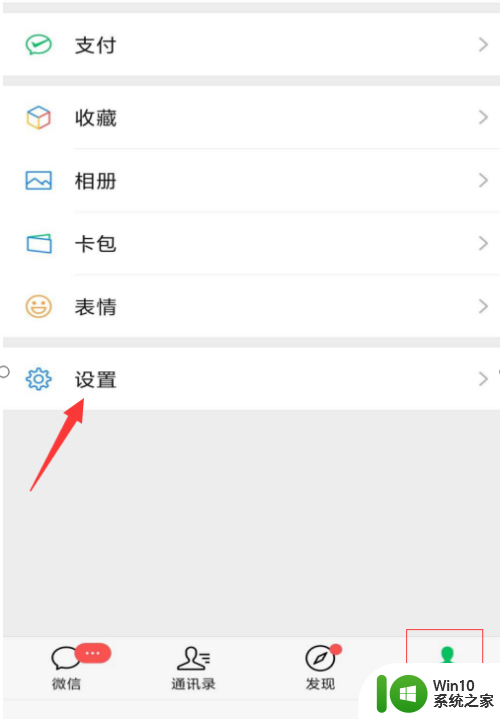
5.在设置界面里,点击“通用”
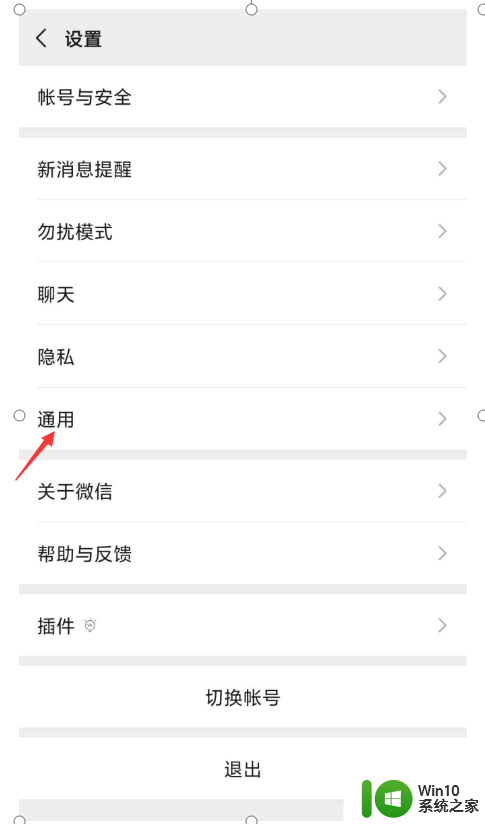
6.在通用界面,选择下方的“微信存储空间”。
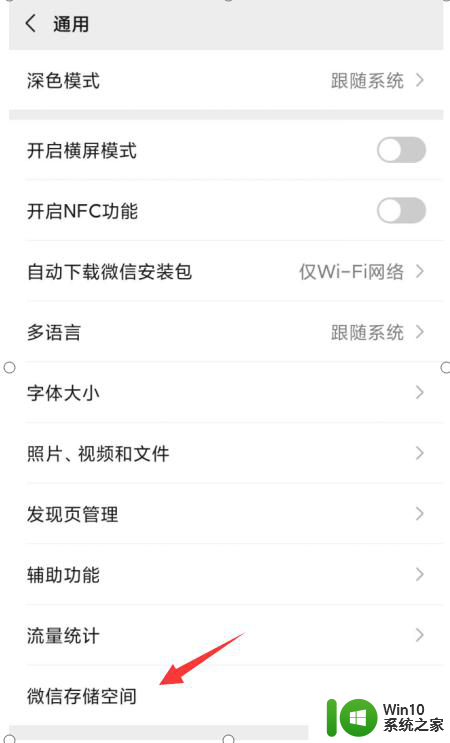
7.在微信存储空间页面,选择“管理”
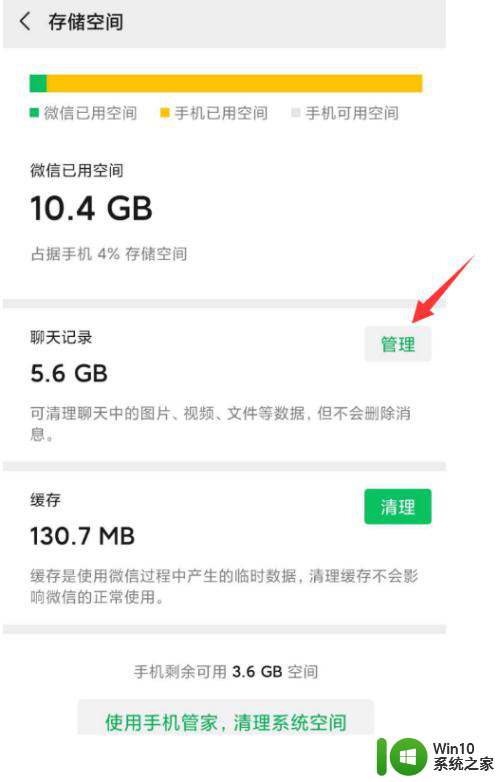
8.进入微信存储空间后,会出现许多联系人。找到把文件发给你的人,点击头像。
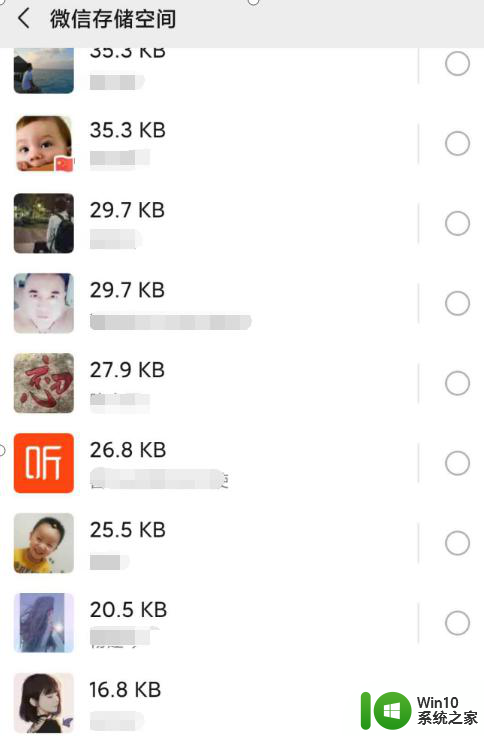
9.进入后,之前聊天图片和文件都在这里,找到那个过期文件,就可以打开了。
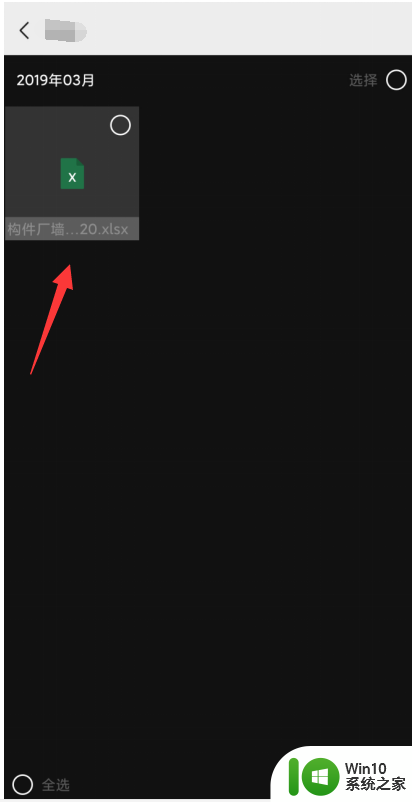
以上就是微信文件清理或过期怎么找回来的全部内容,如果还有不清楚的用户,可以参考以上小编的步骤进行操作,希望对大家有所帮助。
- 上一篇: qq截屏电脑保存在哪里 QQ截图保存在哪里
- 下一篇: 文件扩展名怎么看 如何查看文件的扩展名
微信文件清理或过期怎么找回来 微信文件被清理如何恢复相关教程
- 微信过期或被清理的文件怎么找回 怎样恢复被清理的微信文件
- 微信文件清理或者过期可以恢复吗 微信文件被清理后如何恢复
- 微信中文件过期或被清理后怎么找回vivo手机 苹果手机微信文件过期找回方法
- 微信聊天文件已过期或被清理怎么办 微信文件已被删除怎么恢复
- 为什么微信里的文件显示已被清理呢 恢复已清理的微信文件步骤
- 微信聊天记录误删怎么办如何找回清空的微信聊天记录 微信聊天记录丢失怎么恢复微信消息被意外清空怎么办
- 微信上图片过期了怎么办 如何恢复已过期的微信图片
- 如何删除电脑上微信缓存的文件 电脑版微信怎么清理缓存文件步骤
- 电脑版微信怎么清理磁盘空间 电脑版微信怎么清理内存
- 微信删除的文件在哪里可以找到 一键找回已删除微信文件
- 微信好友删除了怎么找回来 微信好友删除后如何恢复
- wps文件如何传给微信 wps文件如何通过微信传输
- U盘装机提示Error 15:File Not Found怎么解决 U盘装机Error 15怎么解决
- 无线网络手机能连上电脑连不上怎么办 无线网络手机连接电脑失败怎么解决
- 酷我音乐电脑版怎么取消边听歌变缓存 酷我音乐电脑版取消边听歌功能步骤
- 设置电脑ip提示出现了一个意外怎么解决 电脑IP设置出现意外怎么办
电脑教程推荐
- 1 w8系统运行程序提示msg:xxxx.exe–无法找到入口的解决方法 w8系统无法找到入口程序解决方法
- 2 雷电模拟器游戏中心打不开一直加载中怎么解决 雷电模拟器游戏中心无法打开怎么办
- 3 如何使用disk genius调整分区大小c盘 Disk Genius如何调整C盘分区大小
- 4 清除xp系统操作记录保护隐私安全的方法 如何清除Windows XP系统中的操作记录以保护隐私安全
- 5 u盘需要提供管理员权限才能复制到文件夹怎么办 u盘复制文件夹需要管理员权限
- 6 华硕P8H61-M PLUS主板bios设置u盘启动的步骤图解 华硕P8H61-M PLUS主板bios设置u盘启动方法步骤图解
- 7 无法打开这个应用请与你的系统管理员联系怎么办 应用打不开怎么处理
- 8 华擎主板设置bios的方法 华擎主板bios设置教程
- 9 笔记本无法正常启动您的电脑oxc0000001修复方法 笔记本电脑启动错误oxc0000001解决方法
- 10 U盘盘符不显示时打开U盘的技巧 U盘插入电脑后没反应怎么办
win10系统推荐
- 1 番茄家园ghost win10 32位官方最新版下载v2023.12
- 2 萝卜家园ghost win10 32位安装稳定版下载v2023.12
- 3 电脑公司ghost win10 64位专业免激活版v2023.12
- 4 番茄家园ghost win10 32位旗舰破解版v2023.12
- 5 索尼笔记本ghost win10 64位原版正式版v2023.12
- 6 系统之家ghost win10 64位u盘家庭版v2023.12
- 7 电脑公司ghost win10 64位官方破解版v2023.12
- 8 系统之家windows10 64位原版安装版v2023.12
- 9 深度技术ghost win10 64位极速稳定版v2023.12
- 10 雨林木风ghost win10 64位专业旗舰版v2023.12